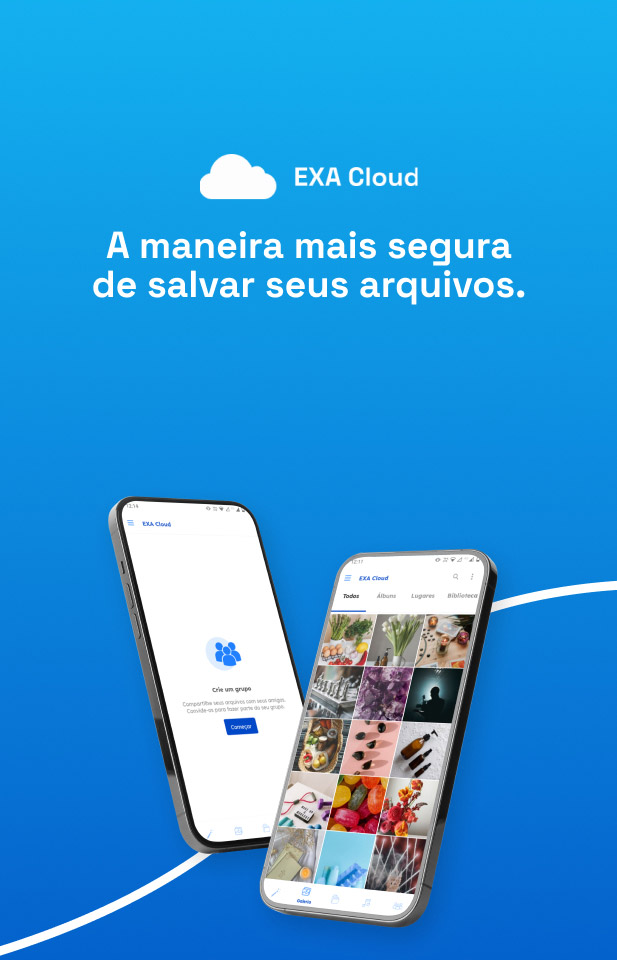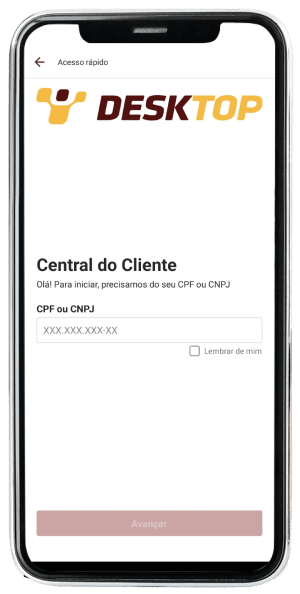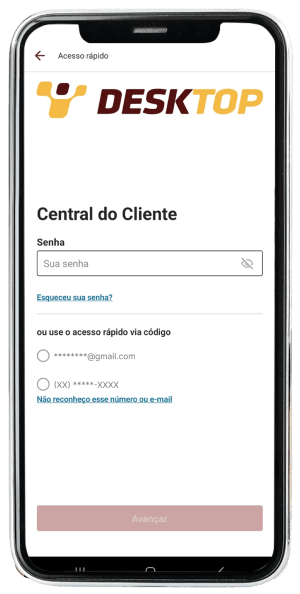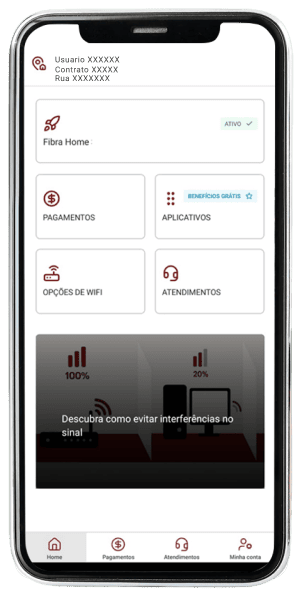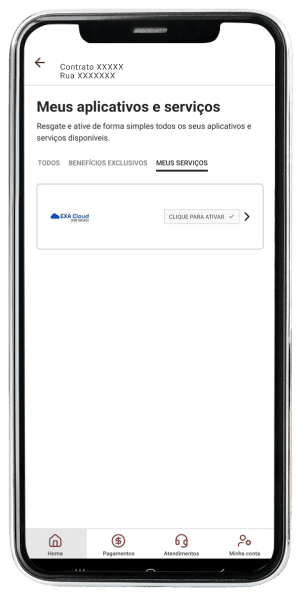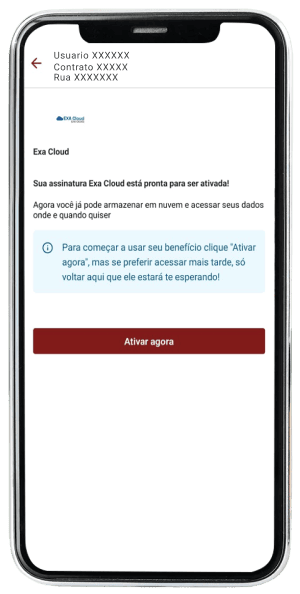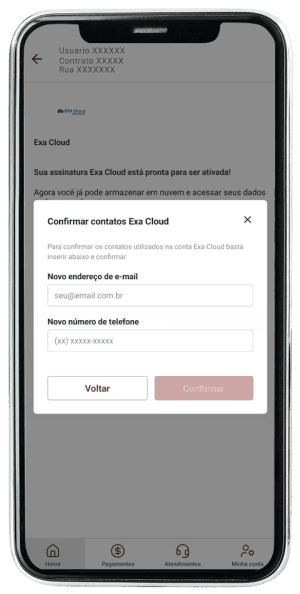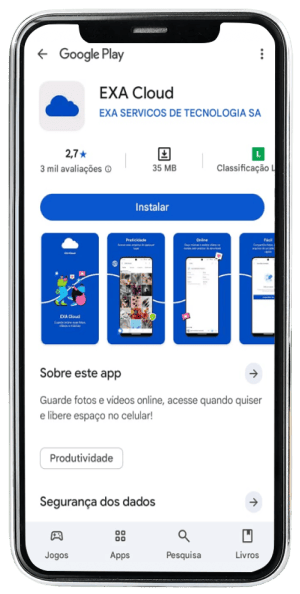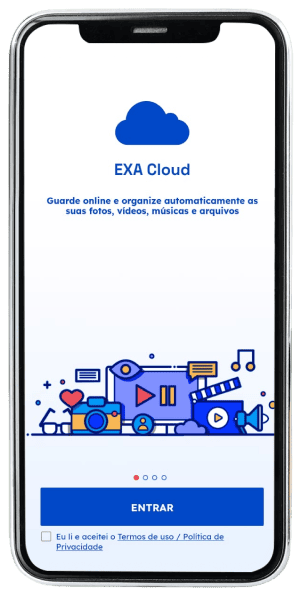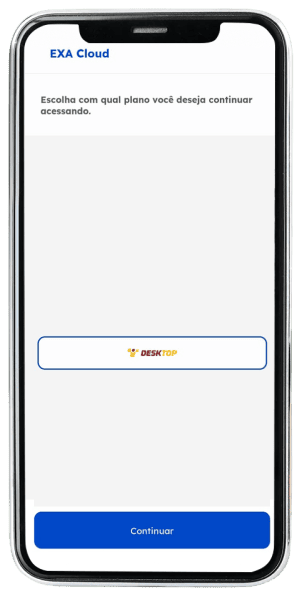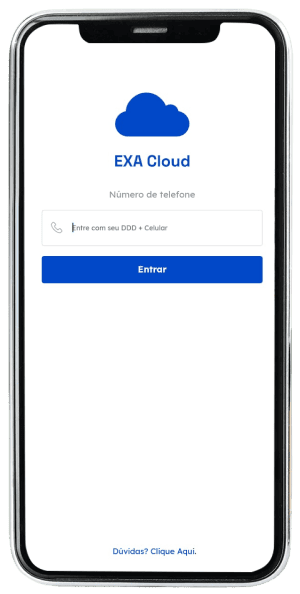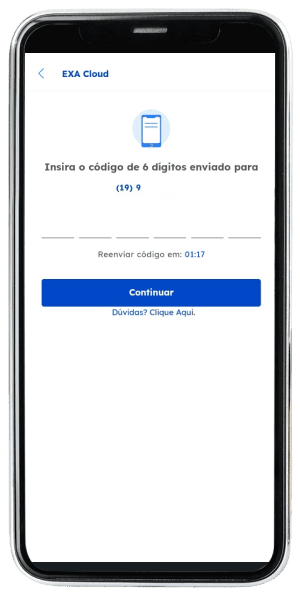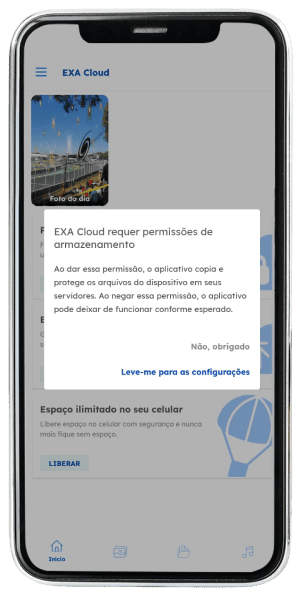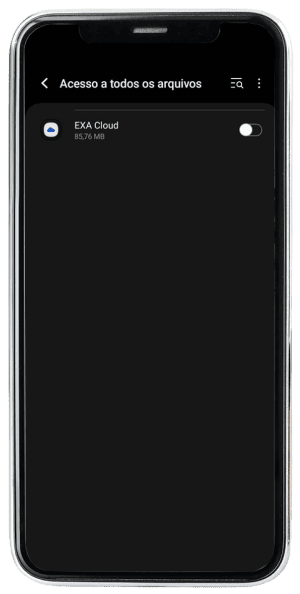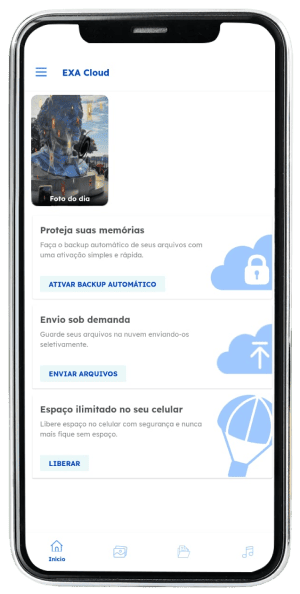Encontre sua cidade
Preencha o formulário abaixo e, assim que estivermos em sua cidade, iremos te avisar.
INTERNET + MATCH PERFEITO
Conheça os aplicativos disponíveis na Desktop Internet e escolha o seu!
ASSINE EXA CLOUD
Com a Exa Cloud você tem espaço de memória online para salvar fotos, vídeos, músicas, agenda, contatos e arquivos. Além disso, você pode compartilhar seus conteúdos de um jeito muito rápido e fácil, com poucos cliques.
PLANOS A PARTIR DE
VELOCIDADES A PARTIR DE
Passo a passo para ativar o Exa Cloud
Acesse o aplicativo
no computador ou celular
ASSINE JÁ PELOS
NOSSOS CANAIS DE VENDA
Quero fazer uma ligação
Ligue agora e fale com um de nossos representantes.
DÚVIDAS FREQUENTES
-
-
O Exa Cloud é uma plataforma digital em que você pode guardar diversos arquivos na nuvem. Esses documentos ficam armazenados em um servidor que pode ser acessado ou compartilhado, com permissão, sempre que quiser, de qualquer lugar.
-
Você pode guardar fotos, vídeos, planilhas, apresentações, documentos, PDF's e áudios no Exa Cloud.
-
Com a Desktop, você pode ter até três espaços de armazenamento com o Exa Cloud. Os pacotes são distribuídos em 250 Giga, 500 Giga ou 1 Tera.
-
Na Desktop você pode ter acesso ao Exa Cloud ao assinar o plano Giga Black com 1 Tera de armazenamento ou ao adiconar o Cloud de forma avulsa, a qualquer plano da operadora.
-
Após assinar um plano de internet da Desktop com acesso ao Exa Cloud, você deve ativar o serviço na sua área de cliente da Desktop.
Para isto, no computador ou no celular, siga as orientações do passo a passo disponíveis nesta página. -
Você pode incluir o serviço do Exa Cloud no seu plano de internet da Desktop. Entre em contato com a Desktop pelo telefone 0800 100 3100 ou WhatsApp (19) 9514 3100 e assine já.
-